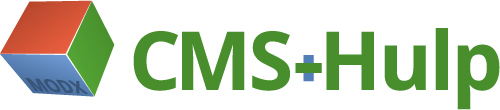Afbeeldingen invoegen
Deze pagina behandelt de stappen om afbeeldingen te plaatsen in/tussen de tekst van je pagina. Het werken met afbeeldingen bij Template Variabelen staat aldaar.
Afbeelding invoegen
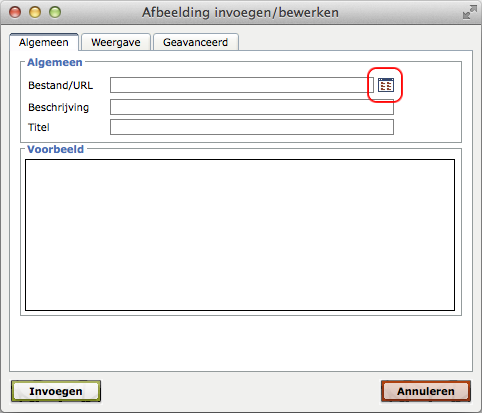
Plaats de tekstcursor (?) op de plek waar je de afbeelding wilt hebben en klik op het icoontje (![]() ). Ook kun je met je rechtermuisknop klikken op de plaats in de tekst waar je je afbeelding wilt plaatsen, en selecteer uit het popupmenu voor Afbeelding invoegen/bewerken.
). Ook kun je met je rechtermuisknop klikken op de plaats in de tekst waar je je afbeelding wilt plaatsen, en selecteer uit het popupmenu voor Afbeelding invoegen/bewerken.
Er verschijnt een popup-venster met drie tabjes. Voor nu blijven we even in het eerste tabje: Algemeen. Later komt het tweede tabje (Weergave) aan bod, op de pagina over afbeeldingen positioneren.
Klik op de browse knop, rechts naast het Bestand/URL-veld (![]() ) en er opent zich een nieuw venster met daarin de map waar afbeeldingen kunnen worden geüpload en geselecteerd.
) en er opent zich een nieuw venster met daarin de map waar afbeeldingen kunnen worden geüpload en geselecteerd.
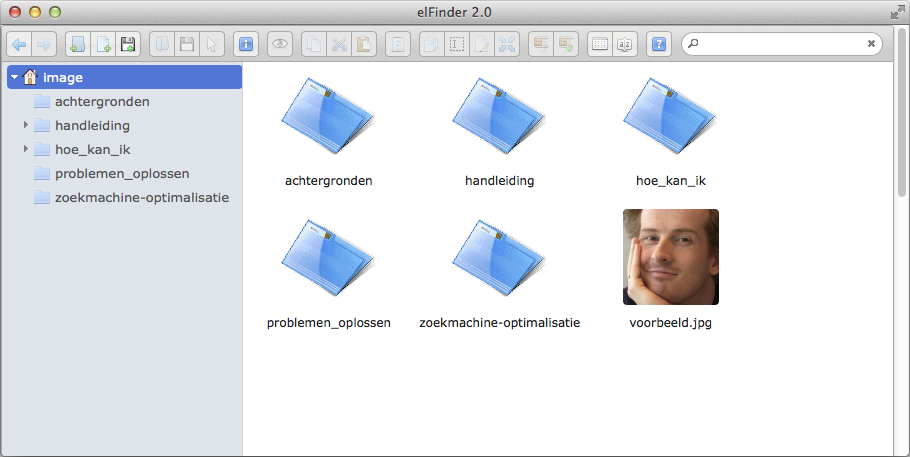
Dit popup-venster ziet er anders uit dan de standaard afbeelding-browser van MODx. Dit is een veel luxere afbeelding-kiezer die vooral beter werkt met de nieuwste browsers.
Uploaden
Met moderne browsers (Safari, Chrome, Firefox, Internet Explorer v10) kun je afbeeldingen (ja, ook meerdere tegelijk) via drag-and-drop uploaden door ze naar het witte vlak te slepen. Heel makkelijk.
Uploaden kan ook door met de rechter muisknop op het witte vlak te klikken, en uit het popup-menu de optie Upload bestanden te kiezen. Er opent een bestanden-kiezer waarmee je een afbeelding kunt selecteren op de harde schijf van je computer. Selecteer het bestand en klik op "Open". Het bestand wordt meteen geüpload.
Dubbel-klik op het icoon van het bestand waar je naar wilt linken.
De afbeeldingen-kiezer verdwijnt en je komt weer terug in het Afbeeldingen-invoegen-popupvenster. Bij Bestand/URL staat het pad naar het geselcteerde bestand ingevuld. Type bij voorkeur een Beschrijving en eventueel een Titel (dat vindt Google leuk) en klik op Invoegen.
De afbeelding is ingevoegd, maar wellicht staat het nog niet goed in/om/naast de tekst. Hoe je dat kunt beïnvloeden wordt uitgelegd bij Afbeeldingen positioneren.
Denk er aan om bovenin op ![]() te klikken om de pagina te bewaren.
te klikken om de pagina te bewaren.